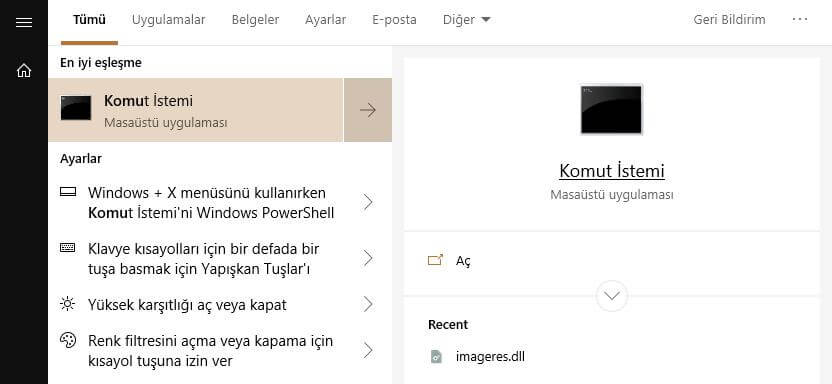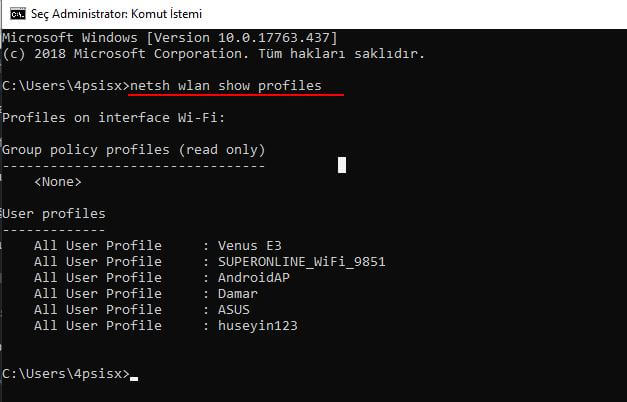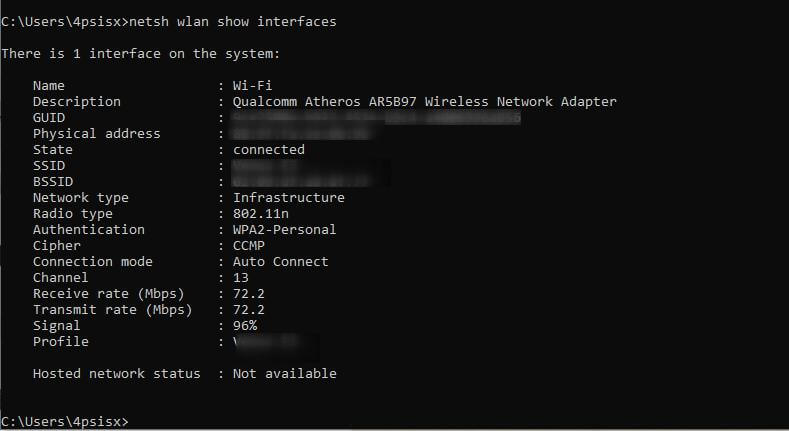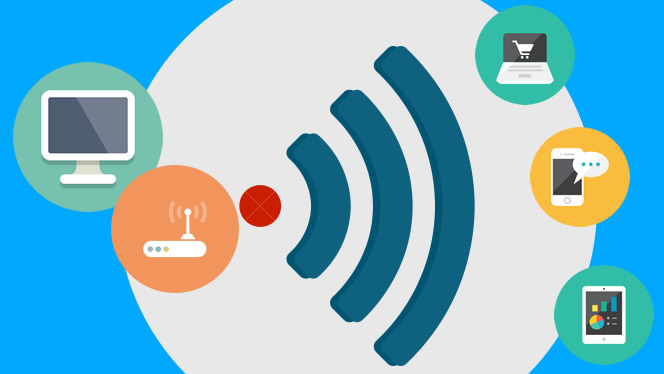
Halka açık bir yerde, ya da belki bir alışveriş merkezinde WiFi bağlantınız açın. Yaklaşık bir saniye içerisinde cihazınızın tonlarca WiFi ağını görüntülediğini fark edeceksiniz. Hatta bazıları ücretsizdir ve bazılarına giriş yapmanız gerekir veya belirli bağlantı için ödeme yapmanız gerekir.
Tüm bu bağlantılar arasında telefonunuz veya dizüstü bilgisayarınız otomatik olarak en iyisi olduğunu düşündüğü bir bağlantıya bağlanmaya çalışır. Ancak bazen bağlı olduğunuz ağ, birisinin kapatmayı unuttuğu ya da daha önceden bağlandığınız bir yavaş ağ olabilir.
Kısacası bilgisayarınızda WiFi önceliği nasıl ayarlanır? Diğer ağ bağlantılarından önce dilediğiniz hangi ağa bağlanırsınız ona açıklık getireceğiz.
Windows’ta WiFi Ağlarına Öncelik Verme İşlemi
Windows 10’da, sisteminizde WiFi açık konuma getirildiğinde, yalnızca otomatik olarak bağlanmak için ayarladığınız bir ağa bağlanacaktır. Ve eğer bu ağ mevcut değilse, onu olduğu gibi bırakacak ve diğer herhangi bir ağa bağlanmayacaktır.
Ayrıca bkz: Wifi Bağlı Ama İnternet Yok – Çözümleri
Çevrede mevcut olan diğer WiFi seçenekleri olsa bile, manuel olarak bir ağ seçmeniz ve ona bağlanmanız gerekir. Ancak, her bağlantının önceliğini değiştirebilir ve bilgiyarınızın tercih ettiğiniz ağlara otomatik olarak bağlanmasını sağlayabilirsiniz. İşte WiFi Önceliği Windows’ta Nasıl Ayarlanır? adımları.
1. Windows simgesine basın ve arama seçeneğini kullanarak Komut İstemi‘ni bulun.
2. Komut İstemine sağ tıklayın ve Yönetici olarak çalıştır seçeneğini seçin.
3. netsh wlan show profiles komutunu açılan ekrana yazın ve Enter’a basın.
Bu size geçmişte bağlanmış olan kullanılabilir tüm ağların bir listesini gösterecektir. Sonraki adımlar için öncelikle hangi ağlara öncelik vermek istediğinizi bulmanız gerekir.
Ayrıca bkz: Windows 10 WiFi Sorunu
4. Bunu yaptıktan sonra, sıradaki komutu yazın – netsh wlan show interfaces ve tekrar Enter tuşuna basın.
Bu komut da internete bağlanmak için kullandığınız adaptörlerin adını gösterir. Genellikle Wi-Fi veya Ethernet’tir ve yalnızca WiFi kullanıyorsanız, arayüz adınız varsayılan olarak Wi-Fi’dir.
Ayrıca bkz: WiFi Şifresi Nasıl Değiştirilir? WiFi Şifre Değiştirme
5. Son olarak, ağ önceliğini değiştirmek için aşağıdaki komutu yazmanız gerekir.
netsh wlan set profileorder name =”WiFi İsmi” interface=”Wi-Fi” priority=1 Örnek: netsh wlan set profileorder name =”Cepkolik WiFi” interface=”Wi-Fi” priority=1
Benzer şekilde, başka bir ağa 2. öncelik atamak istiyorsanız, o zaman ağ adını değiştirin ve priority sayısını 2’ye ayarlayın. Bu şekilde, ilk WiFi ağı mevcut değilse, bilgisayarınız öncelikli listede bir sonrakine otomatik olarak bağlanmayı deneyecektir.